MediaCoder : La solution ultime pour le transcodage audio et vidéo
MediaCoder est un outil de transcodage brillant et puissant qui vous aide à satisfaire toutes vos exigences de conversion. Que vous souhaitiez convertir de l'audio, de la vidéo ou les deux, MediaCoder propose des fonctionnalités impressionnantes pour garantir que la qualité des vidéos ne soit pas altérée pendant la conversion.
Ce guide est conçu pour vous expliquer ce qu'est MediaCoder et vous apprendrez les principales fonctionnalités du logiciel MediaCoder ainsi que son utilisation.
Partie 1 : Qu'est-ce que MediaCoder ?
MediaCoder est un logiciel de transcodage brillant qui séduit les utilisateurs du monde entier depuis 2005. L'objectif derrière la conception de cet outil était de convertir efficacement les fichiers vidéo et audio. Le logiciel est très populaire pour sa capacité à transcoder, encoder et compresser des fichiers multimédias sans altérer la qualité globale de la vidéo.
MediaCoder prend en charge Windows et convient aussi bien aux utilisateurs expérimentés qu'aux nouveaux venus. Vous pouvez explorer les diverses fonctionnalités clés de MediaCoder, car il est compatible avec plusieurs formats vidéo, y compris FLAC , AAC, MP3, FLV, MKV, AVI et MP4. MediaCoder utilise l'accélération matérielle pour une conversion rapide et propose des paramètres avancés pour la configuration des codecs, des résolutions et des débits binaires. Il prend en charge la conversion simultanée de plusieurs fichiers vidéo pour améliorer la productivité.
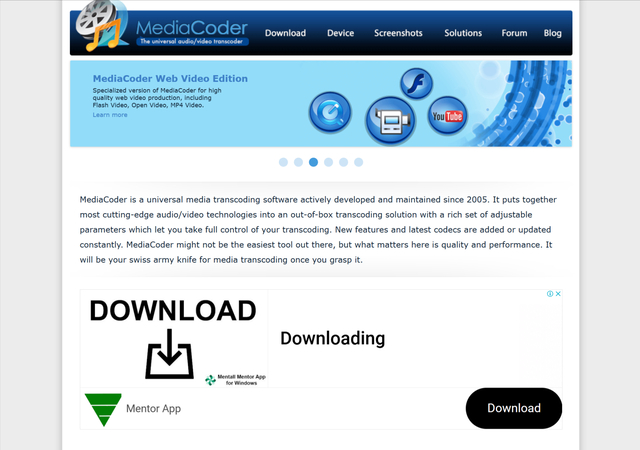
Partie 2 : Quelles sont les principales fonctionnalités de MediaCoder ?
MediaCoder propose certaines des fonctionnalités les plus spectaculaires, et voici quelques-unes des fonctionnalités les plus remarquées et les plus discutées de MediaCoder.
1. Large prise en charge des formats
MediaCoder prend en charge une liste impressionnante de formats vidéo et audio, y compris MP4, MKV, AVI, AV1, H.265, H.264, FLV, MKV, etc.
2. Accélération matérielle
Il améliore la vitesse de conversion vidéo et audio en offrant des capacités GPU via Intel QuickSync et Cuda.
3. Prise en charge des codecs multiplateformes
Il permet d'exposer le décodage et l'encodage à l'aide de codecs externes pour une qualité exceptionnelle.
4. Option de transcodage personnalisable
Il propose des paramètres avancés pour ajuster le débit binaire, la résolution et le taux de trame.
5. Extraction audio
Avec cet outil, vous avez la possibilité d'extraire facilement l'audio d'une vidéo.
6. Aperçu en temps réel
Propose un aperçu du fichier de sortie pour affiner les paramètres avant que la conversion ne commence.
7. Prise en charge multilingue
Prend en charge plusieurs langues pour toucher un public plus large.
8. Plugins open source
Il est livré avec de nombreux plugins pour ajouter des fonctionnalités.
Partie 3 : Comment utiliser MediaCoder pour convertir des formats vidéo ?
Convertir des vidéos avec MediaCoder pour Mac ne prend que quelques instants, comme l'indique le guide ci-dessous pour apprendre à utiliser MediaCoder.
Étape 1 : Rendez-vous sur le site officiel de MediaCoder et téléchargez la dernière version du logiciel sur votre ordinateur. Ensuite, vous devrez installer MediaCoder sur votre ordinateur Windows et démarrer le logiciel.
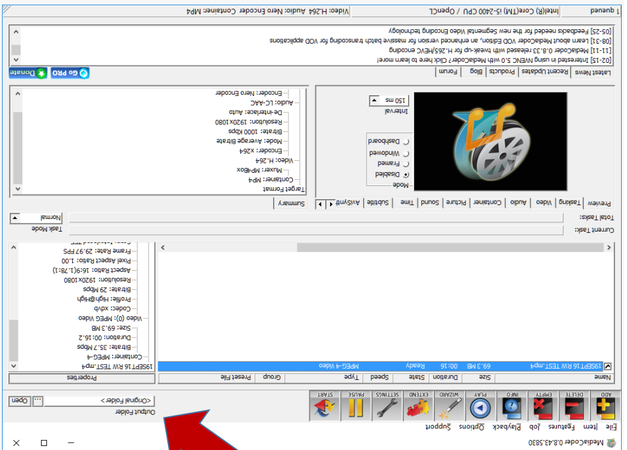
Étape 2 : Cliquez sur le bouton Ajouter pour importer la vidéo que vous souhaitez convertir. Comme il prend en charge la conversion par lot, vous pouvez importer plusieurs fichiers vidéo. Après cela, dans le panneau inférieur, vous devrez appuyer sur le bouton Format ou Conteneur et sélectionner le format vidéo dans lequel vous souhaitez convertir les vidéos.
Étape 3 : Accédez à l'onglet Vidéo pour personnaliser la fréquence d'images, la résolution, le débit binaire et le codec selon vos préférences. Appuyez sur le bouton Sortie, puis sur l'icône Démarrer pour lancer le processus de conversion. Si votre connexion internet est rapide, ce processus ne prendra pas beaucoup de temps.
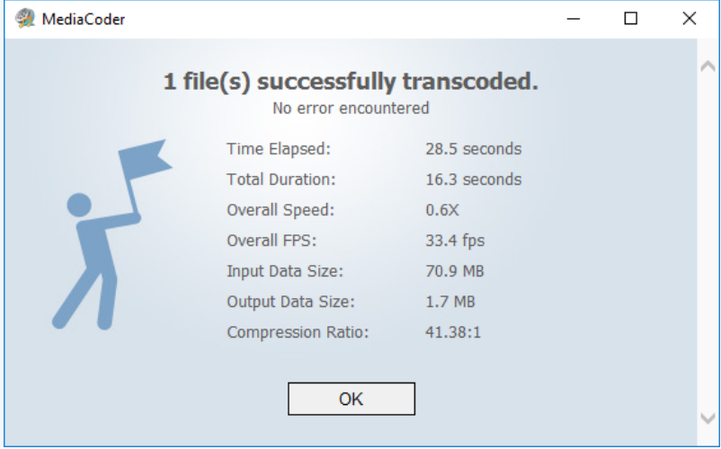
Partie 4 : Meilleure alternative à MediaCoder pour convertir des formats vidéo sur Windows et Mac
Bien qu'utiliser MediaCoder pour Mac ou Windows en vaille la peine, cet outil est un peu coûteux et peut prendre plus de temps pour convertir les vidéos. Ainsi, HitPaw Univd s'est imposé comme la meilleure alternative à MediaCoder pour convertir des vidéos dans divers formats vidéo.
HitPaw Univd (HitPaw Video Converter) offre une vitesse de conversion rapide et préserve la qualité de la vidéo lors du changement de formats. HitPaw Univd vous fait gagner beaucoup de temps puisqu'il est compatible avec la conversion par lot, ce qui signifie que vous pouvez convertir plusieurs vidéos simultanément.
Principales fonctionnalités de HitPaw Univd
- L'alternative parfaite à MediaCoder pour convertir des vidéos
- Offre une interface utilisateur simple pour la conversion des vidéos
- Conserve la qualité des vidéos lors de leur conversion
- Prend en charge de multiples formats audio et vidéo
- Aucun filigrane n'est ajouté aux vidéos converties
- Compatible avec Mac et Windows
- Explorez de nombreuses opérations de montage vidéo spectaculaires
Comment convertir des vidéos avec HitPaw Univd ?
Étape 1 : Installer HitPaw UnivdAccédez à la page officielle de HitPaw Univd et cliquez sur le bouton Télécharger pour télécharger l'outil sur votre ordinateur. Ensuite, installez le logiciel après avoir localisé le fichier d'installation. Une fois le logiciel lancé, cliquez sur le bouton Ajouter des fichiers pour importer la vidéo que vous souhaitez convertir.
HitPaw Univd prend également en charge la conversion par lot, ce qui permet d'importer plusieurs vidéos simultanément.

Étape 2 : Sélectionnez le format vidéo
Une fois la vidéo importée dans la timeline de HitPaw Univd, cliquez sur le bouton Convertir tout pour choisir le format vidéo dans lequel vous souhaitez convertir les vidéos.

Étape 3 : Convertir les vidéos
Après avoir choisi le format vidéo, cliquez sur le bouton Convertir tout. Cela vous permettra de convertir les vidéos dans plusieurs formats vidéo. Si la connexion internet est rapide, HitPaw Univd ne prendra pas de temps supplémentaire pour convertir les vidéos. Une fois la conversion terminée, vous pourrez accéder aux vidéos depuis l'onglet Converti.

FAQ sur MediaCoder
Q1. MediaCoder est-il sûr ?
A1. Si vous avez téléchargé MediaCoder depuis une source fiable ou une plateforme officielle, il est totalement sûr de l'utiliser. Cependant, si vous le téléchargez depuis des sites tiers, cela pourrait exposer vos informations aux virus ou attaques de hackers.
Q2. Combien coûte MediaCoder ?
A2. MediaCoder propose une excellente version gratuite permettant d'explorer ses principales fonctionnalités, mais elle affiche des publicités et comporte plusieurs limitations. Pour accéder aux fonctionnalités avancées, vous pouvez opter pour la licence premium de MediaCoder, disponible pour 75 $ en licence à vie.
Conclusion
Si vous cherchez à convertir des vidéos avec un outil fiable, MediaCoder vaut vraiment la peine d'être essayé. Avec cet outil, vous avez la possibilité de convertir des vidéos dans divers formats. Cependant, comme il peut être coûteux et prendre plus de temps que souhaité, chercher une alternative comme HitPaw Univd est une excellente option.
HitPaw Univd est la meilleure alternative à MediaCoder. Il permet de convertir des fichiers audio et vidéo dans de nombreux formats tout en prenant en charge la conversion par lot et en préservant la qualité originale des fichiers.






 HitPaw VoicePea
HitPaw VoicePea HitPaw VikPea
HitPaw VikPea HitPaw FotorPea
HitPaw FotorPea
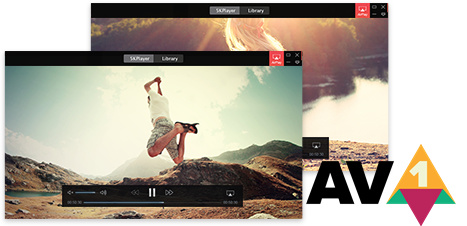


Partager cet article :
Donnez une note du produit :
Clément Poulain
Auteur en chef
Je travaille en freelance depuis plus de 7 ans. Cela m'impressionne toujours quand je trouve de nouvelles choses et les dernières connaissances. Je pense que la vie est illimitée mais je ne connais pas de limites.
Voir tous les articlesLaissez un avis
Donnez votre avis pour les articles HitPaw